چرا اعلان های اسنپ چت را دریافت نمی کنید؟ (و چگونه باید این را تعمیر کنیم)

آیا نوتیفیکیشن های اسنپ چت را در گوشی آیفون یا اندروید خود از دست می دهید؟ آیا این باعث می شود که اطلاعیه های ضروری برنامه را از دست بدهید؟ بسیاری از موارد می توانند باعث شوند که Snapchat برای شما هشدار ارسال نکند. خوشبختانه، در بیشتر موارد میتوانید مشکل را به راحتی حل کنید، و ما به شما نشان خواهیم داد که چگونه.
شما اعلانهای Snapchat را دریافت نمیکنید زیرا حالت DND گوشی خود را فعال کردهاید، هشدارهای Snapchat شما غیرفعال هستند، حافظه پنهان برنامه Snapchat معیوب است، نسخه برنامه شما قدیمی است و موارد دیگر.

مشکلات اتصال به اینترنت خود را برطرف کنید
همانطور که می دانید اسنپ چت برای ارسال هشدار در مورد موارد مختلف به اتصال اینترنت تلفن شما متکی است. اگر اتصال اینترنت تلفن شما کار نمی کند، ممکن است اسنپ چت هیچ اعلانی را راه اندازی نکند.
می توانید با باز کردن یک مرورگر وب در تلفن خود و دسترسی به یک سایت، تحلیل کنید که آیا اتصال اینترنت شما معیوب است. اگر اتصال شما معیوب باشد، سایت شما بارگیری نمی شود. در این صورت نکات مختلف عیب یابی اینترنت را در گوشی آیفون یا اندروید خود اعمال کنید. این می تواند شامل راه اندازی مجدد روتر، فعال و غیرفعال کردن حالت پرواز تلفن، پیوستن مجدد به شبکه Wi-Fi و موارد دیگر باشد.
حالت مزاحم نشوید یا فوکوس تلفن خود را خاموش کنید
حالت فوکوس در آیفون و حالت مزاحم نشوید در اندروید به شما این امکان را می دهد که تمام اعلان های گوشی خود را خاموش کنید. این برای جلوگیری از حواس پرتی برنامه های شما در هنگام کار بر روی چیزی مهم است.
ممکن است حالت فوق را در گوشی خود فعال کرده باشید و باعث شده اسنپ چت هیچ هشداری برای شما ارسال نکند. پس ، می توانید با خاموش کردن حالت DND گوشی خود، مشکل را برطرف کنید.
دیگر اخبار
استارتاپ Apptronik از ربات انساننمای Apollo رونمایی کرد: از جابهجایی بار تا مأموریتهای فضایی
در اندروید
دوبار از بالای صفحه نمایش گوشی خود به پایین بکشید.
برای خاموش کردن حالت، روی Do Not Disturb ضربه بزنید.
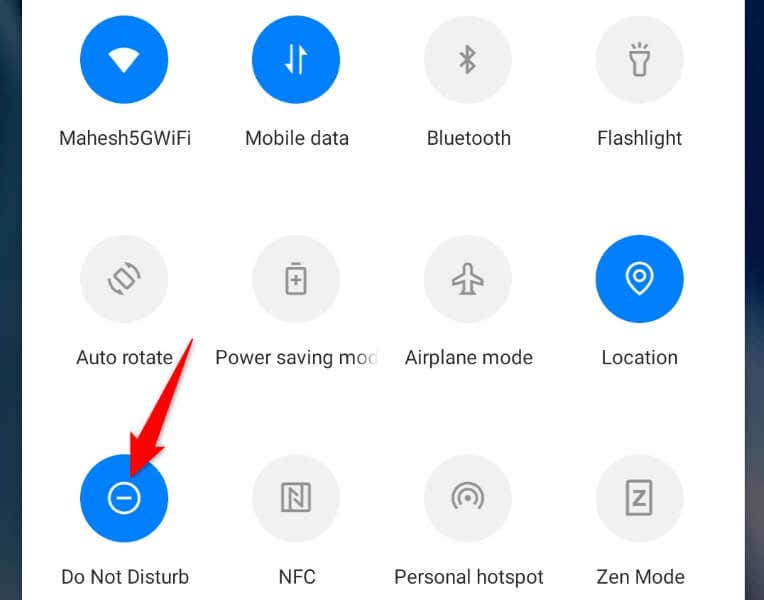
در آیفون
با کشیدن انگشت از گوشه سمت راست بالای صفحه نمایش گوشی خود، مرکز کنترل را باز کنید.
روی گزینه Focus mode ضربه بزنید تا فوکوس های مختلفی را که ایجاد کرده اید ببینید.
برای خاموش کردن حالت، همه فوکوسهای موجود در فهرست را غیرفعال کنید.
اعلان های اسنپ چت را در تنظیمات آیفون یا اندروید خود فعال کنید
آیفون و اندروید به شما این امکان را می دهند که اعلان های برنامه خود را از سطح سیستم کنترل کنید. این بدان معناست که میتوانید اعلانهای هر برنامهای را در تلفن خود خاموش کنید و آن برنامه نمیتواند برای شما هشدار ارسال کند.
ممکن است این مورد در مورد اسنپ چت روی گوشی شما باشد. شما یا شخص دیگری ممکن است اعلانهای اسنافات را در منوی تنظیمات گوشی خود غیرفعال کرده باشید و از ارسال هر گونه هشداری توسط برنامه جلوگیری کنید.
میتوانید با فعال کردن مجدد هشدارهای برنامه از برنامه تنظیمات گوشی، این مشکل را برطرف کنید.
در اندروید
به کشوی برنامه دسترسی پیدا کنید، روی Snapchat ضربه بزنید و نگه دارید و اطلاعات برنامه را انتخاب کنید.
در صفحه زیر گزینه Manage notifications را انتخاب کنید.
گزینه Allow notifications را فعال کنید.
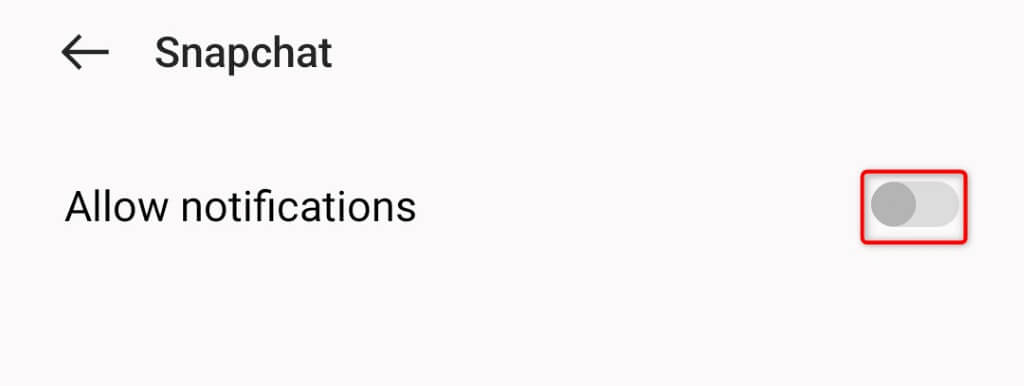
در آیفون
برنامه تنظیمات را در آیفون خود اجرا کنید.
Notifications را انتخاب کنید و Snapchat را انتخاب کنید.
برای فعال کردن مجدد هشدارهای برنامه، کلید Allow Notifications را روشن کنید.
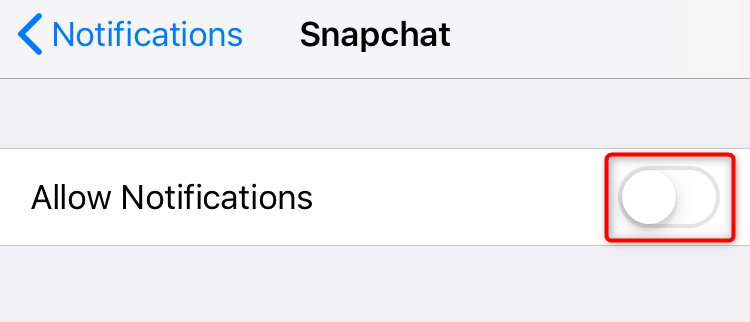
اعلان های مختلف را در برنامه اسنپ چت فعال کنید
علاوه بر کنترل اعلانهای اسنپ چت از برنامه تنظیمات گوشی، میتوانید هشدارهای مختلف را از داخل برنامه فعال و غیرفعال کنید. این هشدارهای درون برنامه ای ممکن است غیرفعال شوند و باعث شوند اعلان های اسنپ چت خود را از دست بدهید.
میتوانید با فعال کردن مجدد همه گزینههای هشدار در برنامه خود آن را برطرف کنید.
Snapchat را در گوشی خود باز کنید.
نماد نمایه یا Bitmoji خود را در گوشه سمت چپ بالا انتخاب کنید.
تنظیمات (یک نماد چرخ دنده) را در گوشه بالا سمت راست انتخاب کنید.

در منوی باز ، Notifications را انتخاب کنید.
هشدارهایی را که می خواهید از برنامه در تلفن خود دریافت کنید فعال کنید.
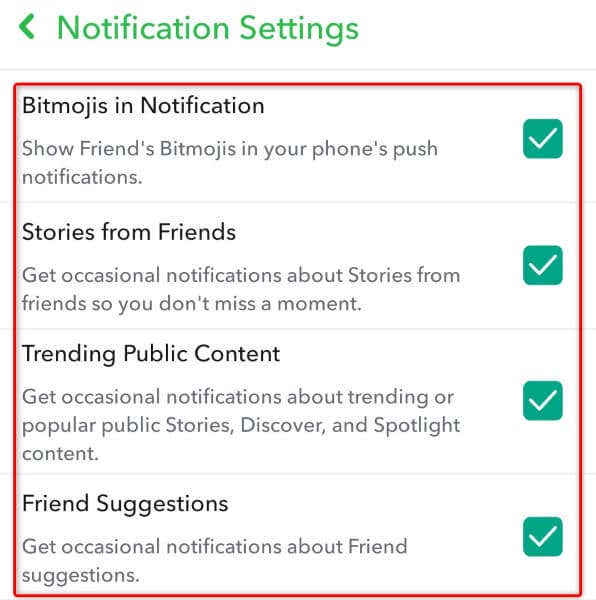
کش برنامه اسنپ چت را روی گوشی هوشمند خود پاک کنید
اسنپ چت نمی تواند اعلان ها را ارسال کند زیرا فایل های کش برنامه خراب شده اند. چنین خرابی می تواند باعث اختلال در عملکرد برنامه شما و ایجاد بسیاری از مشکلات دیگر شود.
اما می توانید با پاک کردن فایل های کش معیوب برنامه خود مشکل خود را حل کنید. انجام این کار داده های حساب شما را حذف نمی کند.
Snapchat را روی گوشی خود راه اندازی کنید.
نماد نمایه یا Bitmoji خود را در گوشه بالا سمت چپ و تنظیمات (یک نماد چرخ دنده) را در گوشه بالا سمت راست انتخاب کنید.
در منوی باز گزینه Clear Cache را انتخاب کنید.
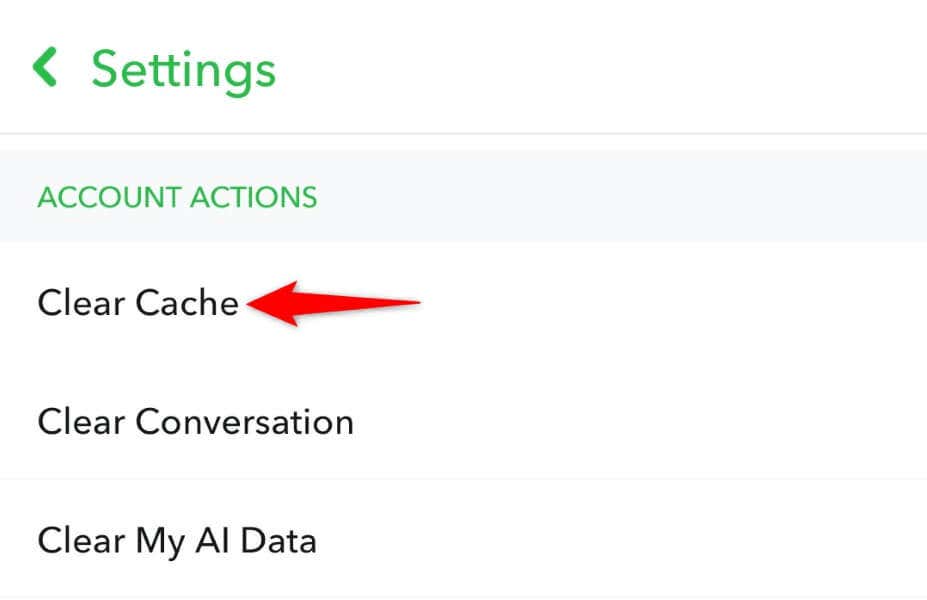
Continue (Android) یا Clear All (iPhone) را انتخاب کنید تا دادههای کش برنامهتان حذف شود.
برنامه خود را ببندید و دوباره راه اندازی کنید.
اسنپ چت را در آیفون یا گوشی اندرویدی خود به روز کنید
یک نسخه قدیمی برنامه اغلب باعث مشکلات زیادی می شود. ممکن است یک نسخه برنامه قدیمی با باگ ها و مشکلات زیادی را اجرا کنید.
می توانید این مشکل را با به روز رسانی برنامه خود به آخرین نسخه حل کنید.
در اندروید
Google Play Store را در گوشی خود باز کنید.
Snapchat را جستجو کنید.
روی Update در کنار برنامه ضربه بزنید تا برنامه به روز شود.
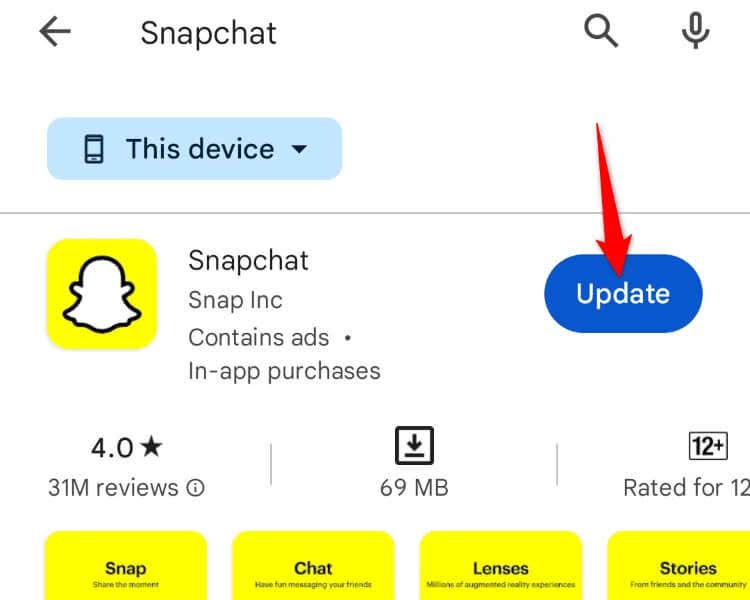
O n iPhone
اپ استور را در آیفون خود راه اندازی کنید.
Updates را در نوار پایین انتخاب کنید.
گزینه Update را در کنار Snapchat در فهرست انتخاب کنید.
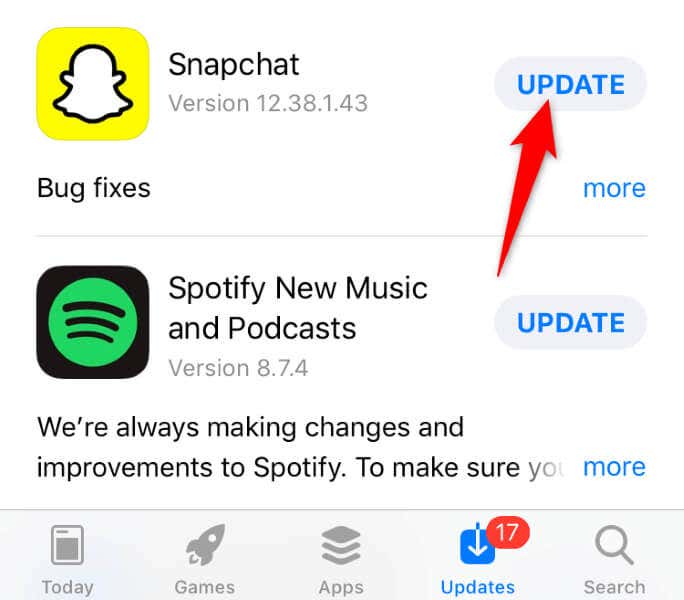
آیفون یا گوشی اندرویدی خود را ریستارت کنید
گاهی اوقات، مشکل مربوط به برنامه های شما نیست، بلکه مربوط به تلفن شما است. ممکن است گوشی آیفون یا اندروید شما دارای یک نقص جزئی باشد که باعث میشود Snapchat آنطور که انتظار میرفت عمل نکند. در این صورت، می توانید با راه اندازی مجدد دستگاه های خود، آن مشکلات جزئی را برطرف کنید.
راهاندازی مجدد آیفون یا تلفن اندرویدی، همه آپشن های سیستم شما را خاموش و دوباره فعال میکند و احتمالاً مشکلات مربوط به آن موارد را برطرف میکند.
در اندروید
دکمه پاور گوشی خود را فشار داده و نگه دارید.
Restart را در منو انتخاب کنید.
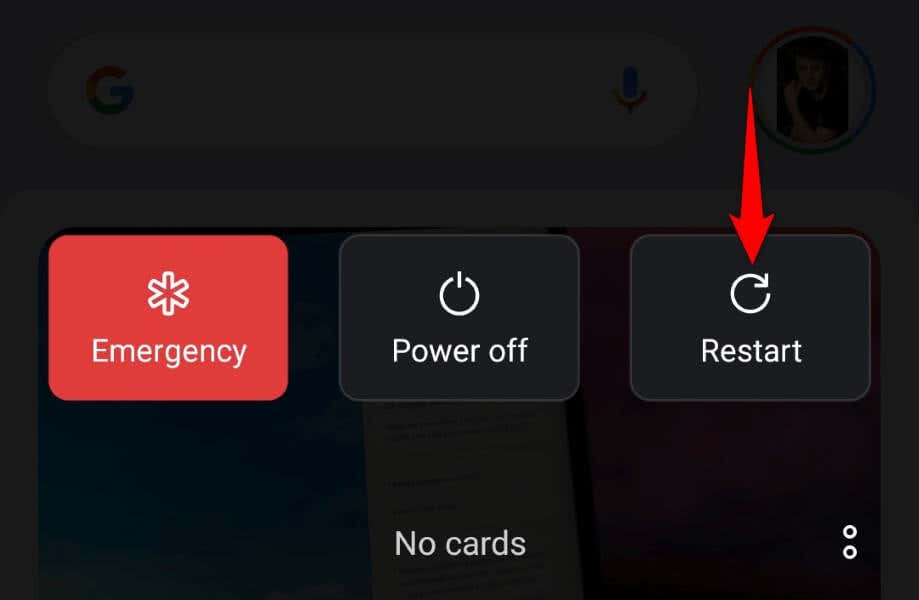
هنگامی که گوشی شما روشن می شود ، Snapchat را راه اندازی کنید.
در آیفون
Volume Up + Side یا Volume Down + Side را در تلفن خود فشار داده و نگه دارید.
نوار لغزنده را بکشید تا گوشی شما خاموش شود.
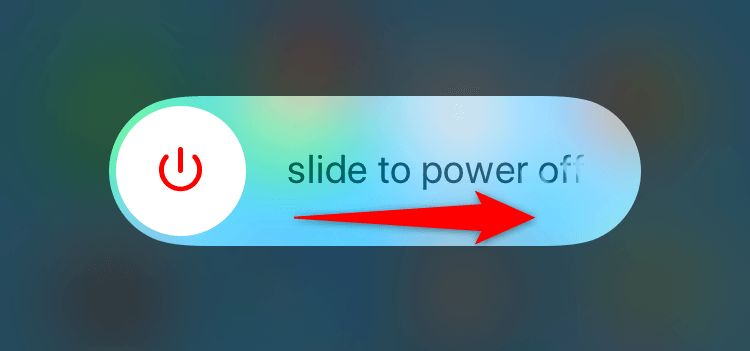
با فشار دادن و نگه داشتن دکمه Side گوشی خود را روشن کنید.
برنامه اسنپ چت را باز کنید.
در اسنپ چت از سیستم خارج شوید و به حساب خود بازگردید
اگر هنوز اعلانهایی از اسنپ چت دریافت نمیکنید، ممکن است جلسه ورود به سیستم شما با این برنامه مشکل داشته باشد. ممکن است برنامه در تأیید هویت اطلاعات کاربر شما با سرورهای شرکت با مشکلاتی مواجه شده باشد که باعث مشکل شما شده است.
میتوانید با خروج از سیستم و بازگشت به حساب خود در برنامه، آن را برطرف کنید. جزئیات ورود خود را در دسترس نگه دارید.
Snapchat را باز کنید و به منوی تنظیمات دسترسی پیدا کنید.
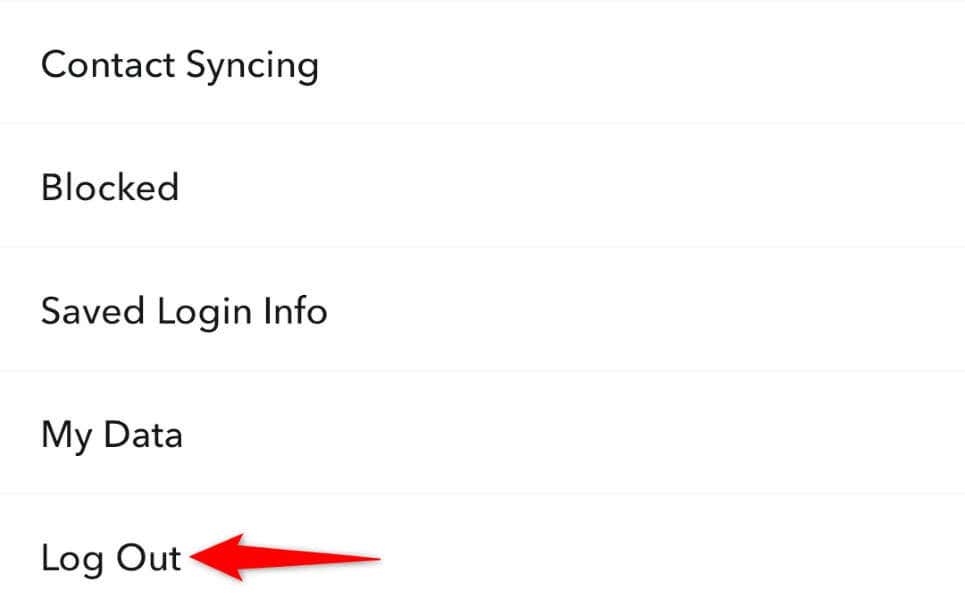
Log Out را در اعلان انتخاب کنید.
برنامه را ببندید و دوباره باز کنید.
دوباره وارد حساب کاربری خود در برنامه شوید.
Snapchat را در گوشی خود حذف و دوباره نصب کنید
اگر هیچ یک از روش های بالا مشکل شما را برطرف نکرد، آخرین گزینه شما حذف نصب و نصب مجدد برنامه اسنپ چت در گوشی خود است. مشکل شما ممکن است به دلیل معیوب بودن فایل های اصلی برنامه باشد که می توانید با حذف فایل های برنامه فعلی و آوردن فایل های کاری آن را برطرف کنید.
در اندروید
کشوی برنامه را باز کنید، روی Snapchat ضربه بزنید و نگه دارید و Uninstall را انتخاب کنید.
در اعلان Uninstall را انتخاب کنید.
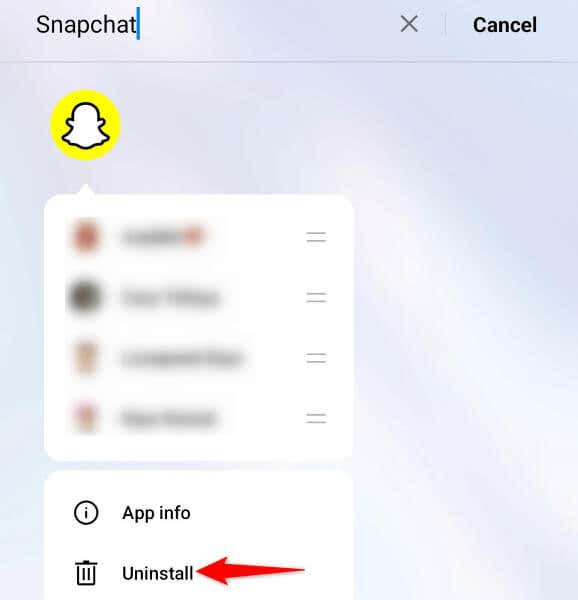
فروشگاه Google Play را راه اندازی کنید، Snapchat را پیدا کنید و Install را انتخاب کنید.
در آیفون
روی Snapchat در صفحه اصلی آیفون خود ضربه بزنید و نگه دارید.
در منو گزینه Remove App > Delete App را انتخاب کنید.
با باز کردن اپ استور ، یافتن Snapchat و ضربه زدن روی نماد دانلود، برنامه را دوباره نصب کنید.
هشدارهای به موقع از اسنپ چت دریافت کنید
اسنپ چت به دلایل مختلف نمی تواند هشدارهای حساب کاربری را برای شما ارسال کند. اگر از این برنامه منحصراً برای گپ زدن با دوستان و خانواده خود استفاده می کنید، دریافت نکردن اعلان ها می تواند مشکل بزرگی باشد.
روش های ذکر شده در بالا را دنبال کنید، امیدواریم مشکل هشدار اسنپ چت خود را در آیفون یا دستگاه اندرویدی خود حل کنید.



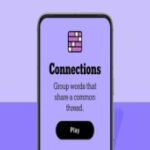


ارسال نظر